- Autor Abigail Brown [email protected].
- Public 2023-12-17 06:57.
- Ostatnio zmodyfikowany 2025-01-24 12:20.
Co warto wiedzieć
- Zaloguj się na inne konto administratora i zresetuj hasło do konta głównego w Preferencje.
- Użyj opcji Zresetuj przy użyciu swojego Apple ID po trzykrotnej próbie zalogowania się do komputera.
- Użyj polecenia terminala resetpassword po zalogowaniu się na partycję Recovery HD.
W tym artykule omówiono, jak zresetować hasło konta administratora na komputerze Mac.
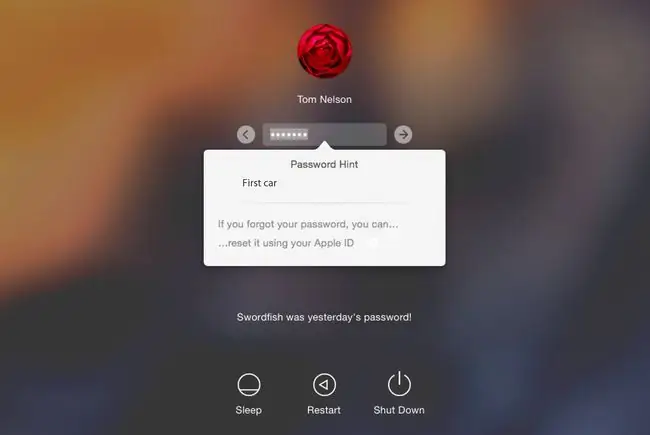
Użyj istniejącego konta administratora, aby zresetować inne konto administratora
Resetowanie konta administratora nie jest trudne, o ile masz drugie konto administratora do użycia. Dobrym pomysłem jest założenie drugiego konta administratora w celu rozwiązywania różnych problemów, w tym zapominania hasła.
Oczywiście działa to tylko wtedy, gdy nie zapomniałeś również hasła do innego konta administratora. Jeśli nie pamiętasz tego hasła, wypróbuj jedną z innych metod opisanych poniżej.
- Zaloguj się na drugie konto administratora.
- Uruchom Preferencje systemowe i wybierz panel preferencji Użytkownicy i grupy.
- Kliknij ikonę lock w lewym dolnym rogu panelu preferencji i wprowadź hasło administratora.
- W lewym panelu wybierz konto administratora, którego hasło należy zresetować.
-
Kliknij przycisk Resetuj hasło w prawym okienku.
- Na wyświetlonym ekranie wprowadź nowe hasło do konta, zweryfikuj je i w razie potrzeby podaj opcjonalną wskazówkę dotyczącą hasła.
- Kliknij Zmień hasło.
Resetowanie hasła w ten sposób tworzy nowy plik pęku kluczy dla konta użytkownika. Jeśli chcesz użyć starego pliku pęku kluczy, zapoznaj się z poniższymi instrukcjami.
Używanie Apple ID do resetowania konta administratora
Jedną z funkcji wprowadzonych w systemie OS X Lion jest możliwość użycia identyfikatora Apple ID do zresetowania konta administratora na komputerze Mac. Możesz użyć tej funkcji, aby zresetować hasło dla dowolnego typu konta użytkownika, w tym konta standardowego, konta zarządzanego lub konta udostępniania.
Aby użyć swojego Apple ID do zresetowania hasła do konta, Apple ID musi być powiązany z tym kontem. Swój identyfikator Apple ID zostałbyś powiązany z kontem użytkownika podczas początkowej konfiguracji komputera Mac lub podczas dodawania kont użytkowników.
Zezwól użytkownikowi na resetowanie hasła przy użyciu Apple ID musi być zaznaczone w Preferencje systemowe > Użytkownicy i grupyaby ta metoda działała.
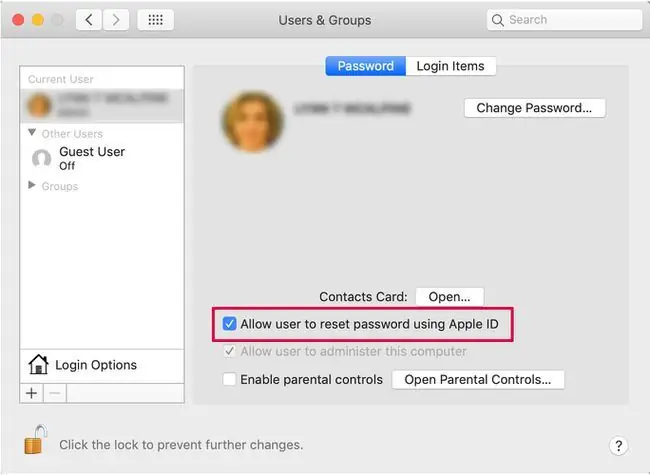
- Wprowadź niepoprawne hasło trzy razy na ekranie logowania. Zobaczysz komunikat, który wyświetla wskazówkę dotyczącą hasła, jeśli ją skonfigurujesz, oraz opcję zresetowania hasła przy użyciu identyfikatora Apple ID. Kliknij mały prawy przycisk obok …zresetuj go, używając swojego Apple ID tekstu.
- Wprowadź swój identyfikator Apple ID i hasło, a następnie kliknij przycisk Zresetuj hasło.
-
Wyświetli się komunikat ostrzegawczy, informujący, że zresetowanie hasła spowoduje utworzenie nowego pliku pęku kluczy. Twój pęk kluczy zawiera często używane hasła, więc utworzenie nowego pęku kluczy zwykle oznacza konieczność uzupełnienia haseł do niektórych usług, z których korzystasz, w tym kont e-mail i niektórych witryn skonfigurowanych do automatycznego logowania. Kliknij przycisk OK, aby zresetować hasło.
- Wprowadź nowe hasło wraz ze wskazówką do hasła i kliknij Zresetuj hasło.
Po zakończeniu zostaniesz poproszony o ponowne uruchomienie.
Zresetuj hasło administratora za pomocą partycji odzyskiwania HD
Apple zawiera partycję Recovery HD na nowszych komputerach Mac. Zawiera opcję resetowania hasła.
- Uruchom ponownie komputer Mac, przytrzymując kombinację klawiszy Command+R, aby wejść na partycję odzyskiwania systemu macOS. Zwolnij klawisze, gdy zobaczysz logo Apple na ekranie.
- Wybierz Narzędzia > Terminal, aby otworzyć okno terminala.
- Wpisz hasło resetowania i naciśnij Return, aby otworzyć ekran resetowania hasła.
- Wybierz Zapomniałem hasła z dostępnych opcji.
- Wprowadź hasło do konta Apple ID.
-
Apple wysyła kod uwierzytelniający do innego urządzenia Apple zarejestrowanego na tym samym Apple ID. Jeśli nie masz innego urządzenia Apple, możesz zdecydować się na otrzymanie kodu telefonicznie lub SMS-em. Wprowadź kod w odpowiednim polu.
- Wprowadź nowe hasło i opcjonalnie podpowiedź do hasła.
- Uruchom ponownie komputer Mac.
Twoje hasło administratora zostało zresetowane.
Pierwsze logowanie z nowym hasłem
Kiedy po raz pierwszy zalogujesz się po zmianie hasła administratora, zostaniesz powitany oknem dialogowym z informacją, że system nie był w stanie odblokować pęku kluczy logowania.
- Istnieją trzy sposoby, aby kontynuować. Jeśli pamiętasz stare hasło logowania, możesz kliknąć przycisk Zaktualizuj hasło pęku kluczy. Jest mało prawdopodobne, że nagle zapamiętasz hasło, więc prawdopodobnie będziesz musiał użyć jednej z pozostałych dwóch opcji.
- Drugą opcją jest utworzenie nowego pęku kluczy, który używa nowego hasła. Ta opcja tworzy prawie pusty plik pęku kluczy, do którego uzyskuje się dostęp przy użyciu nowego hasła. Ta opcja resetuje pęk kluczy, więc musisz podać hasła do różnych usług, takich jak poczta i witryny, które wymagają nazwy użytkownika i hasła. Kliknij przycisk Utwórz nowy pęk kluczy.
- Ostatnią opcją jest nie robienie niczego z systemem pęku kluczy. Możesz zakończyć proces logowania, klikając przycisk Kontynuuj logowanie, który przeniesie Cię do Desktop Jest to rozwiązanie tymczasowe; następnym razem, gdy się zalogujesz, zobaczysz to samo okno dialogowe pęku kluczy.
Może wydawać się ogromnym problemem, że oryginalny pęk kluczy logowania jest zablokowany na oryginalnym haśle, a ty jesteś zmuszony nie tylko utworzyć nowy pęk kluczy, ale także uzupełnić wszystkie identyfikatory kont i hasła, które masz nagromadzone z czasem na komputerze Mac.
Zablokowanie dostępu do pęku kluczy logowania jest dobrym środkiem bezpieczeństwa. Nie chciałbyś, aby ktoś usiadł na komputerze Mac i skorzystał z jednej z opisanych tutaj metod, aby zresetować konto administratora. Jeśli zresetowanie konta administratora spowoduje również zresetowanie plików pęku kluczy, każdy może uzyskać dostęp do danych logowania używanych w wielu usługach, w tym bankowości, kartach kredytowych, inwestycjach i wszystkich innych witrynach internetowych, na których masz konta. Mogą również zacząć wysyłać i odbierać wiadomości za pomocą Twojego konta e-mail lub używać Wiadomości do podszywania się pod Ciebie.
Konieczność odtworzenia wszystkich starych danych logowania może wydawać się dużym problemem, ale z pewnością przewyższa alternatywę.
Unikanie problemów z logowaniem do pęku kluczy
Jedną z rzeczy, które możesz zrobić, jest skorzystanie z bezpiecznej usługi haseł innej firmy jako miejsca do przechowywania danych logowania do różnych usług. To nie jest zamiennik pęku kluczy Maca, ale bezpieczny magazyn, w którym możesz bezpiecznie przechowywać informacje, do którego możesz uzyskać dostęp za pomocą innego i, miejmy nadzieję, nie zapomnianego hasła.
1Password jest dobre, ale jest wiele innych do wyboru, w tym LastPass, Dashlane i mSecure. Jeśli chcesz znaleźć więcej opcji zarządzania hasłami, otwórz Mac App Store i wyszukaj słowo hasło. Jeśli któraś z aplikacji wygląda ciekawie, zajrzyj na stronę producenta. Wiele razy zawierają wersje demonstracyjne, które nie są dostępne w sklepie Mac App Store.
Upewnij się, że klawisz Caps Lock nie jest aktywny podczas wpisywania hasła. Ta lub jakakolwiek zmiana wielkości liter powoduje, że hasło z rozróżnianiem wielkości liter jest nie do zaakceptowania.






